Microsoft Teams kan ibland ha problem med att visa fliken Wiki. Som ett resultat kan du inte komma åt Wiki-innehållet och samarbeta med ditt team om vanliga uppgifter. När det här problemet uppstår kan appen skicka följande felmeddelande: "Vi har problem med att visa Wiki just nu.” Om du upplever samma problem följer du felsökningsstegen nedan.
Så här fixar du problem med Wiki-fliken i Microsoft Teams
⇒ Viktiga anmärkningar
- Om du försöker se Wiki-fliken på mobilappen, kom ihåg att du inte ser någonting om kanalen är privat.
- För det andra, om ditt Teams-konto hanteras av en organisation, kontakta din administratör och kontrollera om de begränsade appar från tredje part i Teams.
- Om du får "Vi har problem med att visa Wiki just nu”-fel när du försöker komma åt mötesanteckningarna, kom ihåg att:
- Endast användare som ingår i samma organisation som mötesarrangören kan komma åt anteckningarna.
- Om fler än 100 personer deltar i mötet kommer du inte att kunna komma åt några anteckningar. Mötesanteckningarna är endast tillgängliga vid möten med upp till 100 deltagare.
- Deltagare som får mötesinbjudan innan anteckningarna skapas kan komma åt dem fritt. Å andra sidan, om du får inbjudan efter att anteckningarna skapats behöver du kontakta arrangören och begära tillgång till anteckningarna.
Uppdatera appen
Närhelst Teams-appen inte fungerar korrekt, kontrollera om det finns en nyare version tillgänglig. Desktopklienten installerar vanligtvis de senaste uppdateringarna i bakgrunden, men ibland behöver den lite push. Klicka på din profilbild och välj Sök efter uppdateringar. Uppdatera appen när du uppmanas.

Alternativt kan du också tvinga uppdatering av appen.
- Gå till https://whatpulse.org/app/microsoft-teams och sök efter den senaste Teams-versionen.
- Kopiera sedan appens versionsnummer och klistra in det i en ny Notepad-fil.

- Kopiera nedladdningslänken för Teams https://statics.teams.cdn.office.net/production-windows-x64/Appversionsnummer/Teams_windows_x64.exe.
- Klistra in nedladdningslänken i en ny webbläsarflik.
- Därefter måste du byta ut Appversionsnummer från nedladdningslänken med det senaste versionsnumret för appen. Klistra bara in appens versionsnummer från din Notepad-fil.

- Tryck på enter och din dator bör automatiskt ladda ner den senaste Teams-appversionen.
Logga ut och logga in igen
Om du får det här felet på skrivbordsklienten, logga ut och starta en ny webbläsarflik i privat läge. Logga sedan in på ditt Teams-konto och kontrollera om du kan komma åt Wiki-fliken nu.
Ta bort Wiki-fliken
Om problemet kvarstår, försök att ta bort Wiki-fliken. Logga ut från Teams och avsluta appen helt. Starta sedan om Teams, logga in igen, lägg till en ny Wiki-flik och kontrollera om appen återuppstår.
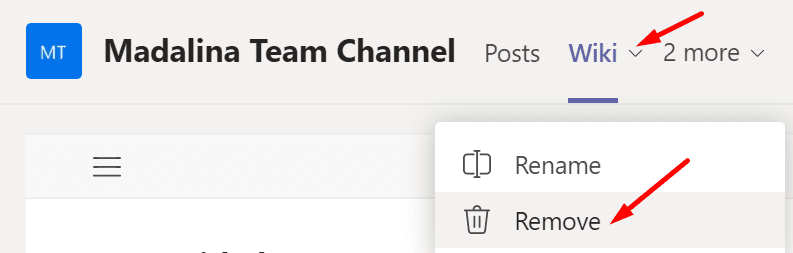
Använd OneNote
Om inget fungerade kunde du byta till OneNote. Du kan be en av dina kollegor att komma åt Wiki-fliken för att kopiera innehållet till OneNote. Förhoppningsvis kan du nu komma åt innehållet du är intresserad av.
Slutsats
Om Wiki-fliken inte visas i Teams, uppdatera appen, logga ut, starta om appen och logga in igen. Du kan byta till OneNote om problemet kvarstår. Hittade du andra lösningar för att lösa det här problemet? Låt oss veta i kommentarerna nedan.